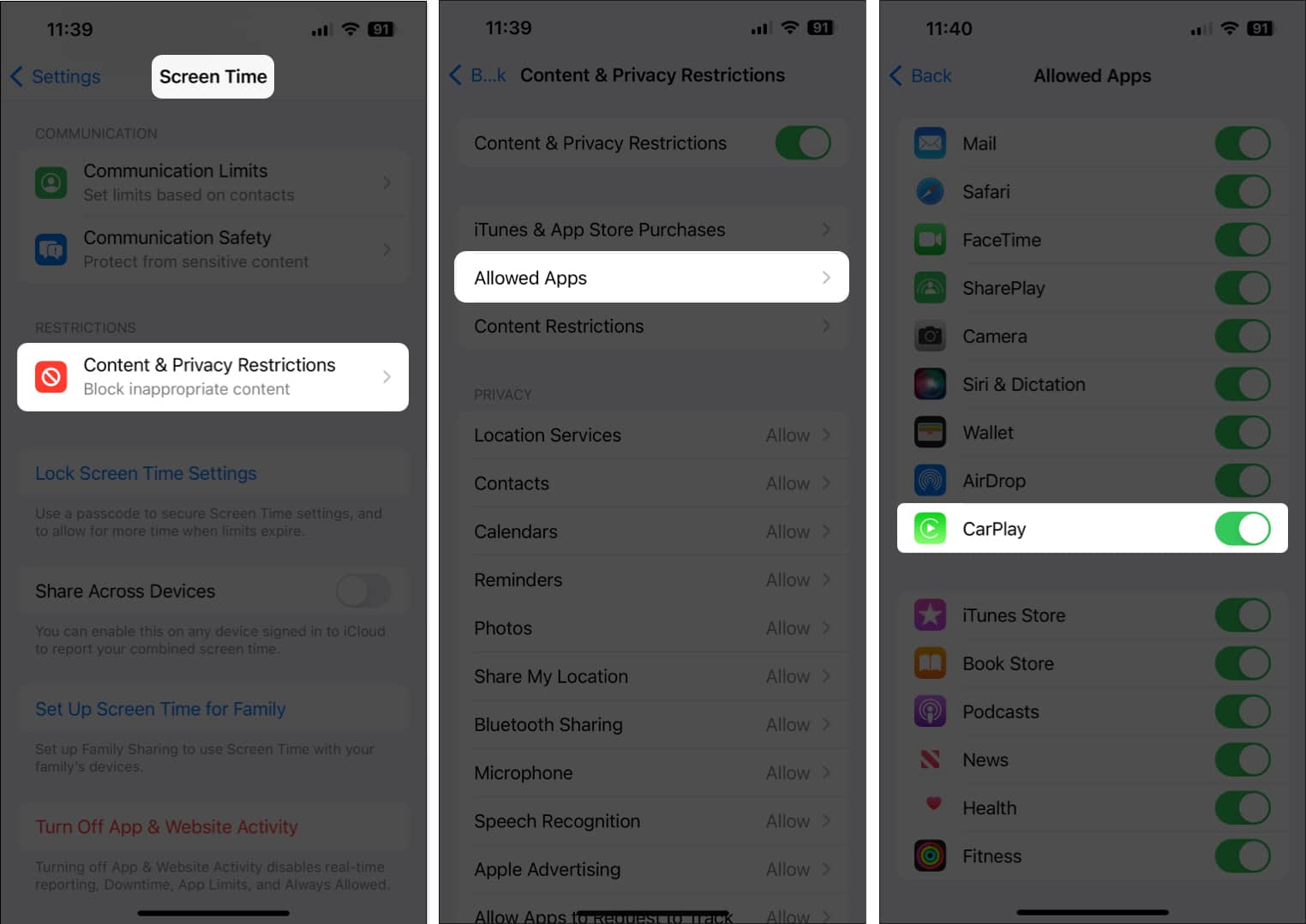Apple CarPlay は、運転中に iPhone を使用する安全かつ便利な方法を提供します。 道路から目を離すことなく、お気に入りのアプリにアクセスしたり、電話をかけたり受けたり、道順を確認したりすることができます。 しかし、特に iOS 17 アップデート後、この機能が iPhone で動作しない場合はどうすればよいでしょうか? 幸いなことに、iPhone で Apple CarPlay が機能しないことを解決する便利な解決策をいくつか見つけることができました。
- 車が CarPlay をサポートしていることを確認してください
- スクリーンタイム設定で CarPlay が制限されていないことを確認する
- USBケーブルを確認してください
- 正しいUSBポートを使用しているかどうかを確認してください
- iPhoneが正しく接続されているか確認してください
- iPhone で Siri が有効になっていることを確認してください
- ロック中に CarPlay が動作できるようにする
- iPhoneと車を再起動します
- ペアリングを解除してCarPlayを再度セットアップする
- ソフトウェアのアップデートを確認する
- 車のインフォテインメント システムをリセットする
- iPhone 上のすべてのコンテンツと設定を消去する
- 自動車メーカーまたは Apple にお問い合わせください
1. 車が CarPlay をサポートしていることを確認します
車に CarPlay をサポートするインフォテインメント システムが搭載されている限り、iPhone 5 以降のどの iPhone モデルでも CarPlay を使用できます。 いくつかある中、 CarPlayをサポートする車、車のユーザーマニュアルを参照するか、販売者に問い合わせて、特定のモデルがそれをサポートしているかどうかを確認することをお勧めします。
Advertisement
あなたの車に CarPlay 互換のインフォテインメント システムが搭載されていない場合は、この最高の Apple CarPlay ヘッドユニットのリストをチェックしてみてください。
2. スクリーンタイム設定で CarPlay が制限されていないことを確認する
Apple CarPlay が機能しない主な理由は、iPhone のスクリーンタイムを使用して Apple CarPlay を無効にしていることが考えられます。 以下の手順に従って、CarPlay がスクリーンタイムで許可されていることを確認してください。
- を開きます 設定アプリ iPhoneで。
- に行く 上映時間 → コンテンツとプライバシーの制限s.
- 選択する 許可されたアプリ → オンに切り替えます カープレイ。
3.USBケーブルを確認してください
有線接続で CarPlay を使用できない場合は、使用している USB ケーブルを確認してください。 多くの場合、USB-C ケーブルや Lightning ケーブルが破損していたり、Apple 以外のものであると、車内で CarPlay が正常に動作しなくなることがあります。
使用しているケーブルが問題の原因ではないことを確認するには、別のケーブルに交換し、CarPlay に再びアクセスできるかどうかを確認する必要があります。
Advertisement
4. 正しい USB ポートを使用しているかどうかを確認します。
USB ケーブルを交換しても CarPlay を使用できない場合は、データ転送をサポートする正しい USB ポートを使用していることを確認してください。 車には充電用の USB ポートがいくつかある場合がありますが、データ転送と電力をサポートするのは車のダッシュボード上の 1 つのポートだけです。
ほとんどの場合、データ転送をサポートする USB ポートには、電力のみをサポートする USB ポートとは異なるロゴが付いています。 ただし、よくわからない場合は、いつでも車のマニュアルを参照して正しい USB ポートを見つけることができます。

5. iPhoneが正しく接続されているか確認してください
USB ケーブル経由で CarPlay を使用するのは簡単ですが、ワイヤレス CarPlay を使用する場合はそうではありません。 ワイヤレス CarPlay を使用する場合は、次のことを行う必要があります。
- iPhoneをペアリングする Bluetooth経由で車に接続します。
- に接続します CarPlay Wi-Fi ネットワーク あなたの車によって作成されます。
- を長押しします。 音声コマンドボタン ステアリングホイールに。
- 案内する 設定→ 一般的な → カープレイ。
- 車を選択してください →タップ CarPlayを使用する 接続を受け入れるため。
- 次に、必要に応じて、車のディスプレイ上の CarPlay アイコンをタップします。
6. iPhone で Siri が有効になっていることを確認します
CarPlay インターフェイスは、運転に集中しているときに Siri 音声コマンドを介して使用できるように設計されています。 したがって、Apple は、次の手順で詳しく説明されているように、iPhone で Siri を有効にするまでは、CarPlay の使用を許可しません。
- を開きます 設定アプリ iPhoneで。
- 下にスクロールして選択します Siri と検索。
- オンに切り替えます サイドボタンを押してSiriを起動 そして ロック時に Siri を許可する。
- タップ 聞いてください →「オフ」以外のオプションを選択します。
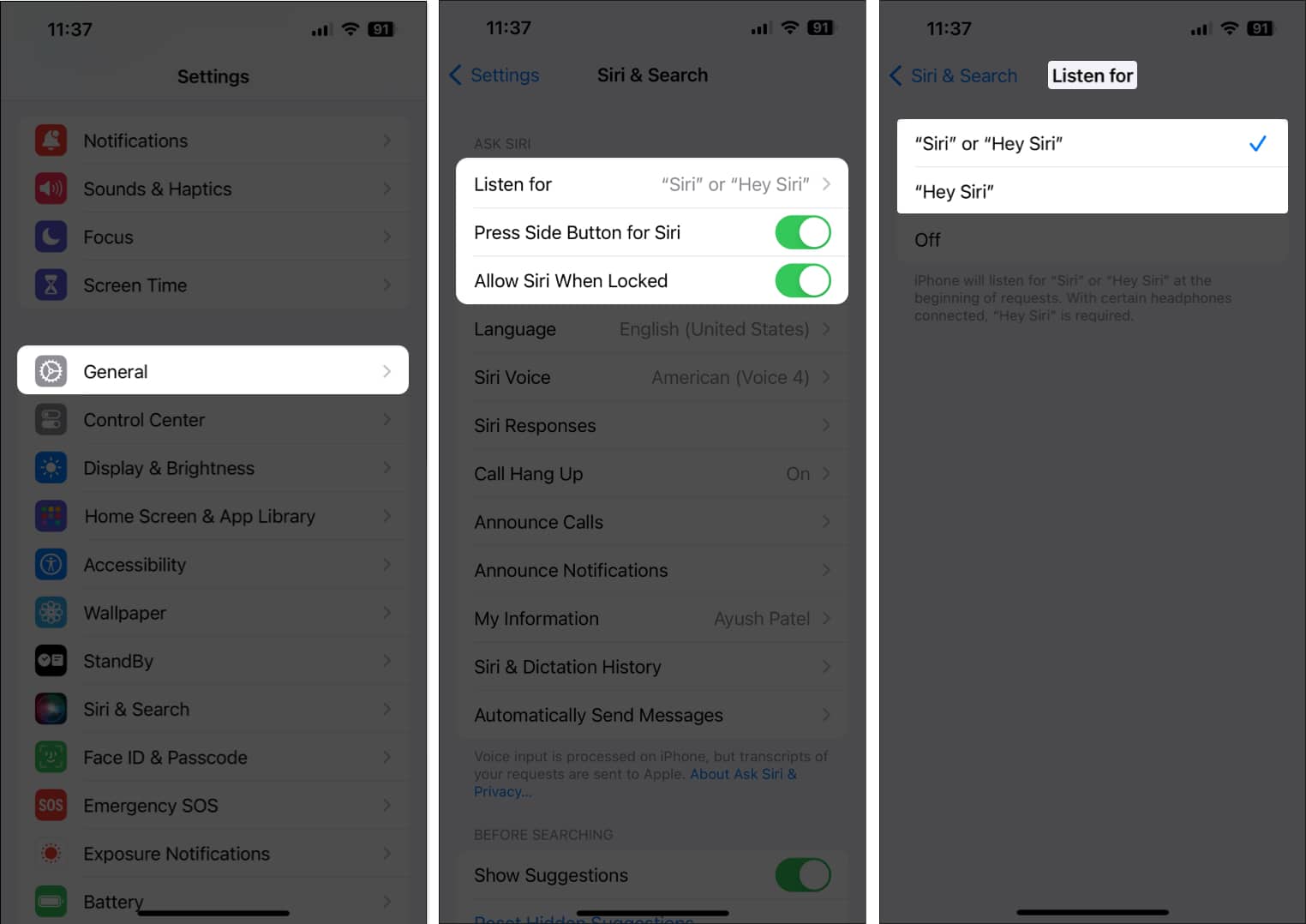
7. ロック中に CarPlay が動作できるようにする
デフォルトでは、CarPlay を使用する前に iPhone のロックを解除する必要があります。 これは、個人データへの不正アクセスを防ぐためのセキュリティ機能です。 ただし、車に乗るたびに携帯電話のロックを解除するのが不便な場合は、以下で詳しく説明するように、ロック中でも CarPlay の動作を許可できます。
- 案内する 設定→ 一般的な → カープレイ。
- 好みのものを選択してください 車 リストから。
- オンに切り替えます ロック中に CarPlay を許可します。
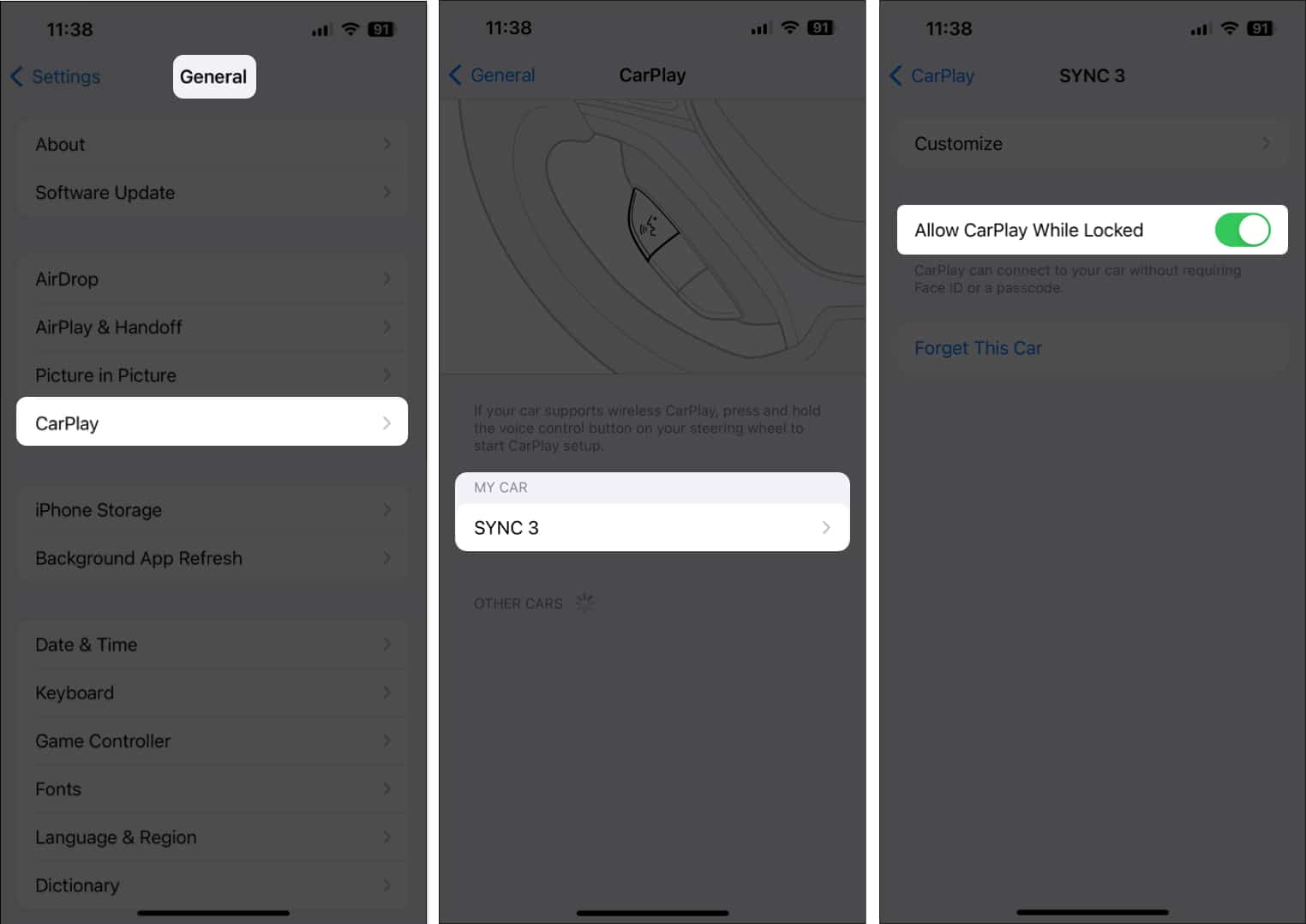
8. iPhoneと車を再起動します
これまでの解決策が役に立たなかった場合は、iPhone と車を再起動するだけで問題が解決する可能性があります。 iPhone を再起動すると、CarPlay の誤動作の原因となる一時的なソフトウェアの不具合を解消できます。
一方、車を再起動すると、CarPlay が正しく動作するために必要な USB/Bluetooth 接続を再登録することができます。
9. ペアリングを解除して、CarPlay を再度セットアップします
それでも車で CarPlay を使用できない場合は、ペアリングを解除して CarPlay を再度セットアップすることをお勧めします。 これは、CarPlay の動作を妨げる可能性のある技術的な問題を解決するのに役立ちます。
- 案内する 設定→ 一般的な → カープレイ。
- コネクテッドカーを選択してください →タップ この車を忘れてください → 忘れる。
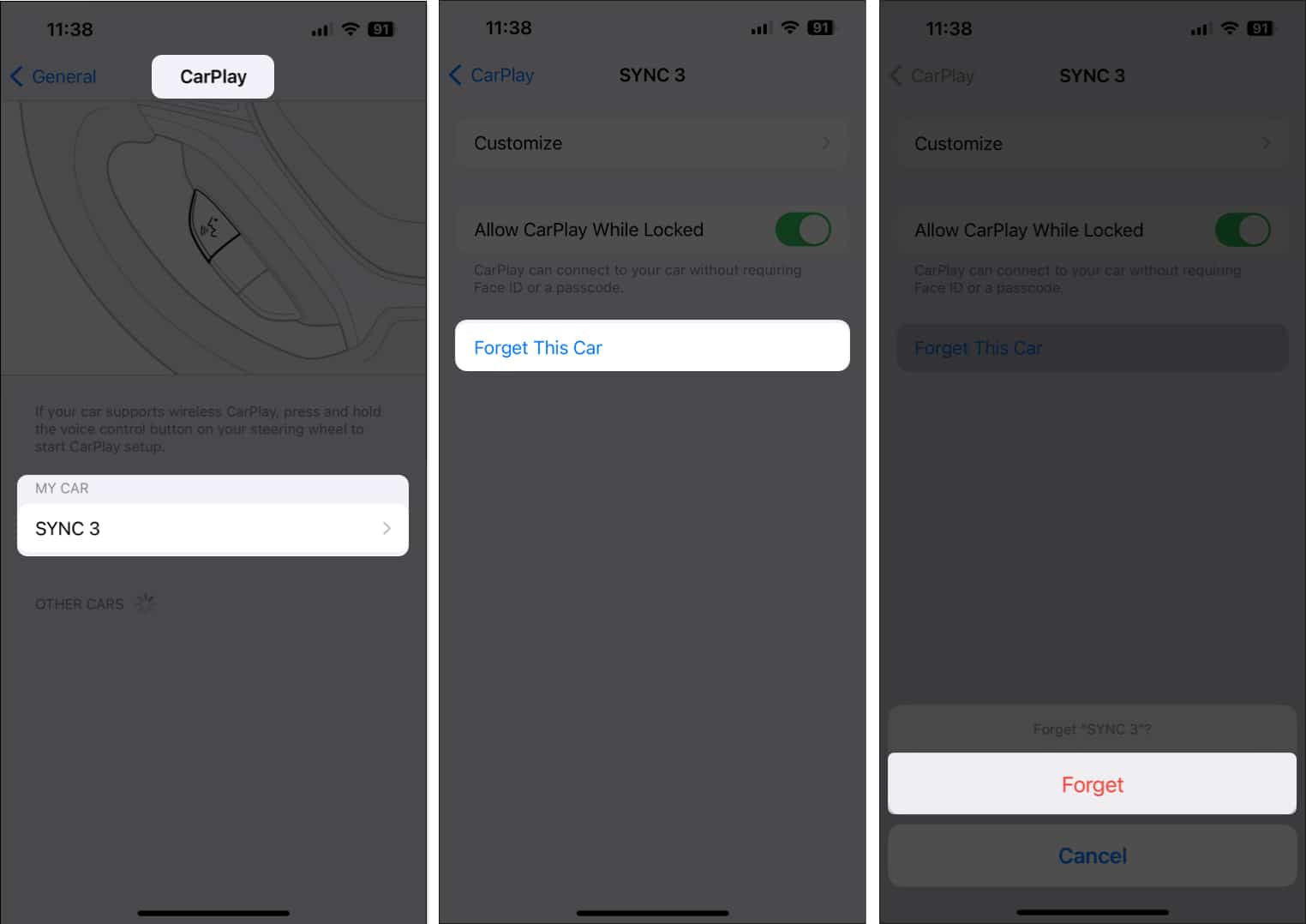
iPhone が車から正常にペアリング解除されたら、以下の簡単な手順に従って、CarPlay を最初から再度セットアップできます。
- 車をスタートさせてください。
- iPhoneを車に接続する ワイヤレスまたは USB ケーブル経由で。
- 案内する 設定→ 一般的な → カープレイ。
- 車を選択してください →タップ CarPlayを使用する 接続を受け入れるため。
10. ソフトウェアのアップデートを確認する
iOS の厄介な不具合やバグも、CarPlay の誤動作を引き起こす可能性があります。 iPhone がこのような状況に陥らないようにするには、ソフトウェア アップデートを定期的にチェックし、入手可能になったらすぐにインストールする必要があります。
Advertisement
- 案内する 設定 → 一般的な → ソフトウェアの更新。
- タップ 今すぐアップデート アップデートが利用可能な場合。

iPhone のソフトウェアを更新する以外に、車のユーザー マニュアルを参照するか、メーカーに問い合わせて、車のインフォテインメント システムにファームウェアの更新をインストールできるかどうかを確認することもできます。
11. 車のインフォテインメント システムをリセットする
場合によっては、車のインフォテインメント システムの技術的な不具合により、CarPlay が機能しなくなることもあります。 このような問題を解決できる唯一の方法は、車のインフォテインメント システムをデフォルト設定にリセットすることです。 車のユーザーマニュアル またはメーカーにお問い合わせください。
12. iPhone 上のすべてのコンテンツと設定を消去します
車のインフォテインメント システムをリセットしても問題が解決しない場合は、iPhone を工場出荷時設定にリセットするのが最善の選択肢です。 これにより、iPhone に保存されているすべての個人データが消去され、すべての設定がデフォルトの状態に戻ります。
- 案内する 設定 → 一般的な → iPhoneを転送またはリセットする。
- 選ぶ すべてのコンテンツと設定を消去。

- タップ 続く → を入力します iPhoneのパスコード。 iCloud の自動バックアップが完了したら、画面の指示に従ってください。

最後の手段として、自動車のメーカーに連絡して、サポートできるかどうかを確認することができます。 ただし、彼らでも解決できない場合は、Apple サポートに連絡して、iPhone のソフトウェアまたはハードウェアの問題を診断してもらうことをお勧めします。
まとめ…
それくらいです! このトラブルシューティング ガイドで説明したわかりやすい解決策を使用すれば、車の中で CarPlay をすぐに起動して実行できるはずです。 このガイドが役に立ったと思われた場合は、以下のコメント セクションでどのソリューションが問題の解決に役立ったかをお知らせください。
続きを読む:
あなたのような読者は、iGeeksBlog をサポートするのに役立ちます。 当社サイトのリンクを使用して商品を購入すると、アフィリエイト手数料が発生する場合があります。 続きを読む。
Advertisement